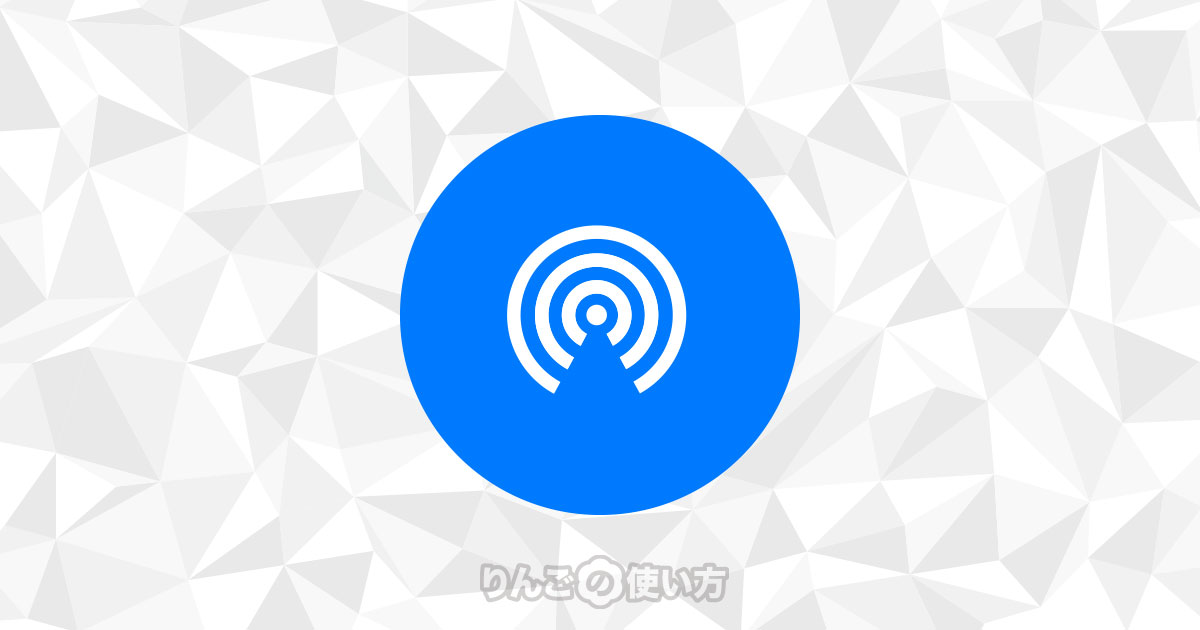スポンサーリンク
AirDrop(エアドロップ)は友人や家族間でファイルや写真をやり取りするのに非常に便利です。
細かい設定をすることなく、iPhoneやiPad、Macに大きなファイルでもとても早くデータを送ることが出来ます。
ところがその反面、電車の中などで知らない人から不快な画像などを送りつける人がいるなどの理由で「普段はオフにしておきたい」という人もいます。
そこでこの記事ではAirDropのオン・オフを切り替える方法を紹介します。
オフにしないで不快な画像などを送られないようにする方法もあります。
[blogcard url=”https://iphone-manual.net/prevent-unwanted-airdrops-from-strangers/”]
目次
AirDropをオフにする方法
iPhoneやiPadのAirDropをオフにする方法は主に2通りあります。
コントロールセンターから切り替える方法
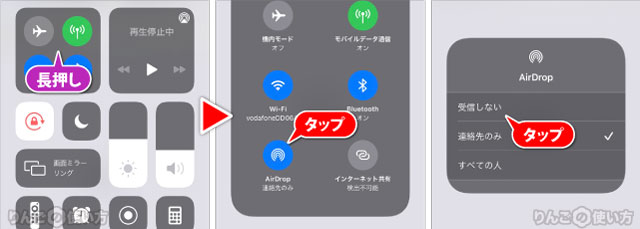
まずコントロールセンターからAirDropをオン・オフする方法です。
スポンサーリンク
- を表示
- Wi-FiやBluetoothがあるエリアを長押しする
- をタップ
- オフにするときはをタップ。オンにするときは、もしくはをタップ
設定から切り替える方法
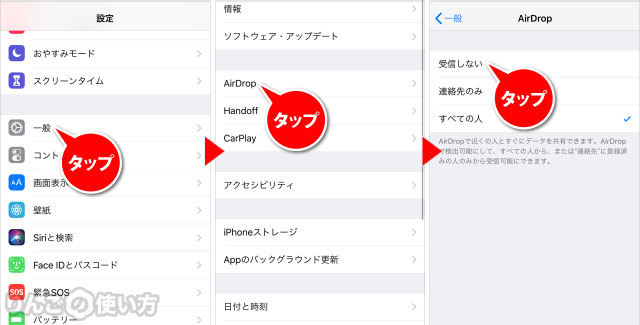
続いて設定からAirDropのオンとオフを切り替える方法です。
- を開く
- をタップ
- をタップ
- オフにするときはをタップ。オンにするときは、もしくはをタップ
AirDropに関連する記事
- 基礎知識:AirDrop(エアドロップ)とは何?簡単な仕組みや対応機種など
- 「AirDropで転送できませんでした」というエラーが出たときの対処方法
- AirDrop(エアドロップ)で相手が表示されないときの対処方法
- 電車内などでAirDropに不快な画像を送られないようにする方法